倍速再生が出来ないのなら

世の中で公開されている配信動画はぱっと見ダウンロードできないように見えますが、やりようによってダウンロードが出来ます、サービスによってシステムはマチマチですが今回はTverに特化した方法です
「Tver ダウンロード」とかって調べればいくらでも解説サイトは見つかります
仕組みは簡単に言えば録画です、でも再生画面をキャプチャするのではなく動画を再生する先をモニタではなくデータにして保存します
どういう事かというと、再生画面をキャプチャする場合は1時間番組なら1時間かかるでしょ?でも出力先をデータにする事で動画サーバの能力限界の倍速再生ができるので1時間の動画を1分でデータ化する事が出来たりします
それをするツールを手に入れます、一番メジャーなツールは[youtube-dl]同じような機能でちょっと早い[yt-dlp]私は[yt-dlp]をダウンロード
これらのツールは動画配信サイトで再生される動画をそこのサイトのフォーマットのままダウンロードするツールなのでMP4形式にしてWindowsで使いやすくするためには別のツールが必要です
動画と音声を結合させてMP4で出力する一番メジャーなツールは[FFmpeg]これは他の追随を許していません
youtube-dlもFFmpegもWikipediaのページがあるくらいメジャーなツールだし、yt-dlpもGIGAZINEが取り上げるくらいのメジャーなツールなので正規のダウンロードサイトで落とせば危険な物ではありません
youtube-dl公式サイト:https://yt-dl.org/
yt-dlp公式ダウンロードサイト:https://github.com/yt-dlp/yt-dlp
FFmpeg公式サイト:https://ffmpeg.org/
オープンソースのアプリやフリーソフトをインストールしたことが無い人は恐らくフォルダ(ディレクトリ)とかも分かって無いと思うので最低限の知識を付けてから読んでください
手順:適当なドライブに適当な名前でフォルダを作って(どこでも良いけどDOSの操作なのでたどり着きやすい場所の方が良いですよ)FFmpegのbinフォルダ内のすべてのファイルとyoutube-dl.exeかyt-dlp.exeを同じフォルダにコピーしてコマンドプロンプトでそのフォルダに移動しておく(パスを通しておくと色々便利)
Google Chromeで保存したい番組動画のページを開いて右クリックの[検証]からデベロッパーツールを立ち上げて検索で[data-account]の値と[data-video-id]の値をコピーしておいてダウンロード用のURLを作ります
http://players.brightcove.net/data-account/default_default/index.html?videoId=data-video-id
これの[data-account]と[data-video-id]を書き換えてコピーしておいてコマンドプロンプトで使用するツールの書式に合わせて入力実行をすると動画がダウンロードされます
ちなみに[yt-dlp.exe]でやる場合は
yt-dlp.exe http://players.brightcove.net/data-account/default_default/index.html?videoId=data-video-id
これをコピペで実行するとyt-dlp.exeがあるフォルダに動画がダウンロードされます
でね、ここまでのやり方は検索サイトでヒットしたサイト様を参考に比較的簡単にできたんだけど、毎回id検索してコピペ面倒だなって思って、Chrome拡張で抽出ツール自作しようと思って色々調べてたらね、それらを全部やってくれるツールを発見!
フロントエンドなので必要ツールは自前で揃える必要あるけど、番組URL入力して[ダウンロード実行]押すだけですべて自動でダウンロードしてくれますし、番組URLリストを作れば複数番組自動ダウンロードが出来ます
これで連ドラをダウンロードして倍速再生で見てデータは消す、ひと手間多いけどAmazon Fire TV Stickの熱暴走が出なくなる季節まではこれで乗り切れると思います

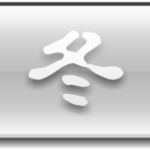
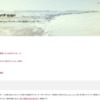



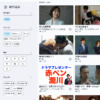

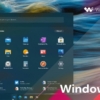


ディスカッション
コメント一覧
まだ、コメントがありません